win10重装系统没有声音的解决办法
- 分类:Win10 教程 回答于: 2022年06月06日 10:01:40
相信大家在重装系统后都有遇到过这个问题的存在,那么当我们碰到电脑重装后没声音怎么办呢?接下来,小编就把解决方法分享给大家。
系统版本:windows10系统
品牌型号:华硕VivoBook14
方法一、
1.当我们遇到win10重装没声音后,首先鼠标右击win开始菜单图标,出现的列表选择“设备管理器”。

2.我们在设备管理器界面找到声音、视频和游戏控制器,选择显卡驱动右击“卸载驱动”。
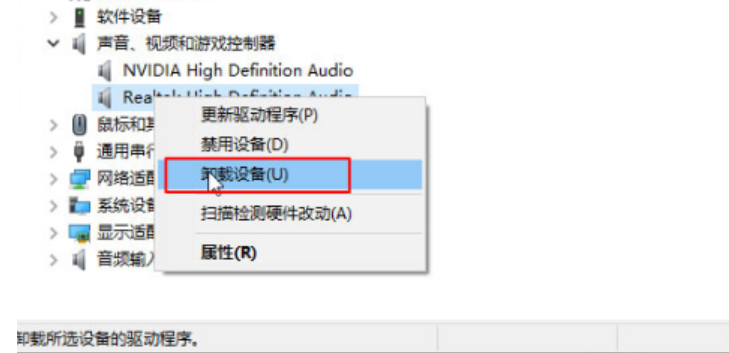
3.接着勾选“删除此设备的驱动程序软件”点击确定,按照屏幕提示完成卸载即可。
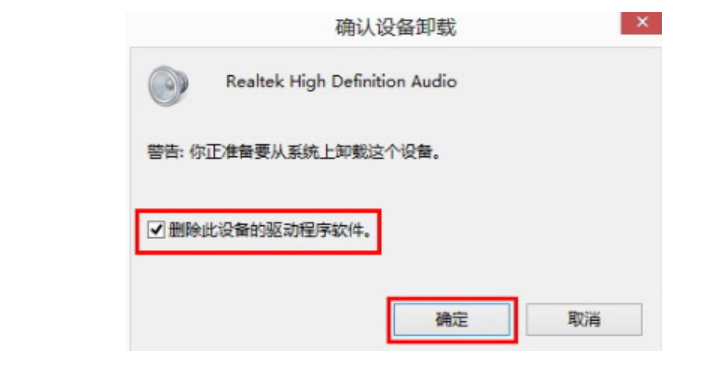
方法二
1.我们下载“驱动精灵”,安装完成后双击打开,然后点击“一键体检”功能。
2.此时我们检测完成后,会显示设备需要安装的声卡驱动,接着我们点击安装声卡驱动,等待修复完成即可修复没声音的情况。
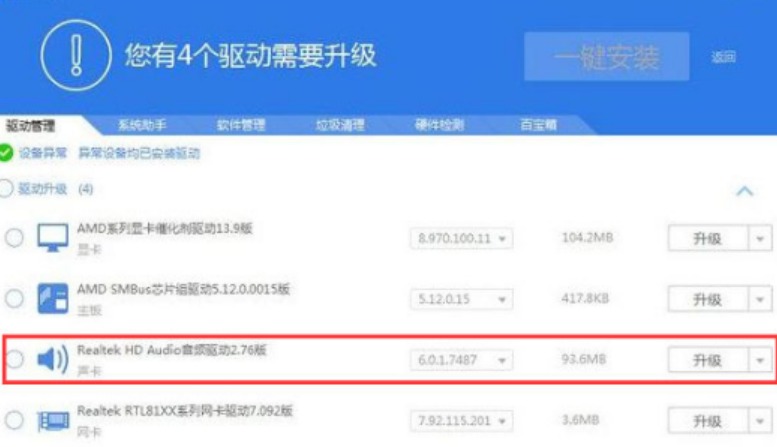
总结
以上小编给大家介绍了两种win10重装系统没有声音解决方法,大家可以学习一下。
 有用
74
有用
74


 小白系统
小白系统


 1000
1000 1000
1000 1000
1000 1000
1000 1000
1000 1000
1000 1000
1000 1000
1000 1000
1000 1000
1000猜您喜欢
- 华为电脑在线安装win10系统2020/09/28
- 教你windows10专业版怎么安装软件..2021/04/13
- Win10系统还原:轻松恢复电脑最佳状态..2024/03/01
- 好的,我为您拟定了一个标题,希望能够..2024/08/27
- 技术编辑教您win10怎么打开资源管理器..2018/11/14
- Win11功耗是否超过Win10?2024/01/08
相关推荐
- 教你Win10系统本地系统网络受限怎么办..2020/09/15
- Win10U盘安装教程:快速解决系统重装问..2024/08/09
- 怎么重装电脑系统win102022/05/27
- 电脑装系统win10如何操作2022/05/22
- win10精简版一键重装怎么安装..2021/09/30
- 笔记本电脑怎么重装系统win10..2022/04/22




















 关注微信公众号
关注微信公众号





